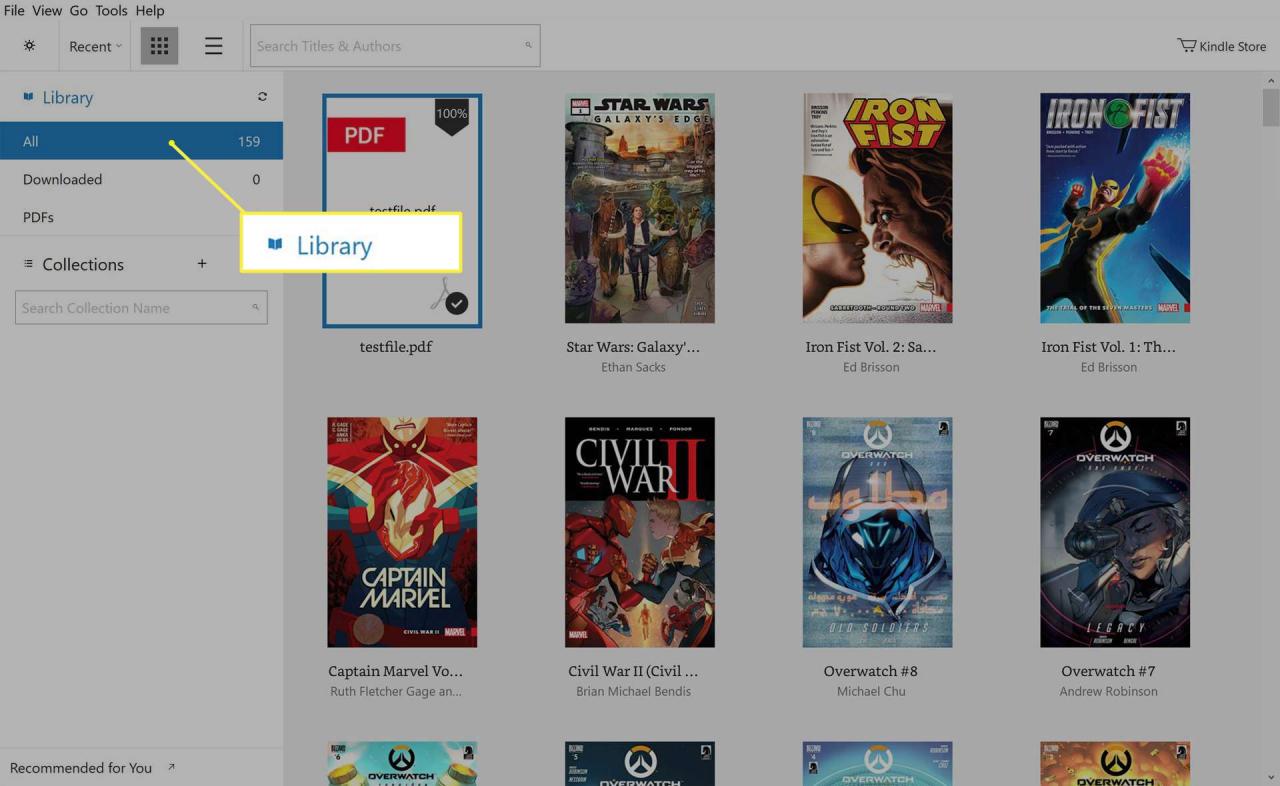Zatímco čtečky a aplikace Amazon Kindle jsou široce známé pro svou schopnost stahovat a zobrazovat digitální obsah zakoupený v online obchodě Amazon, jako jsou romány a komiksy, mnoho lidí si stále užívá čtení obsahu prostřednictvím souborů PDF, které si sami vytvořili nebo stáhli z jiného zdroj. Pokud máte soubory PDF, které byste si chtěli přečíst na svém Kindle, můžete převést PDF na Kindle a číst je pomocí aplikace nebo čtečky Kindle.
Můžete číst PDF na Kindle?
Naštěstí odpověď zní ano. Všechny aplikace a ereadery společnosti Amazon Kindle podporují soubory PDF. Soubory PDF lze číst v jejich nativním formátu souboru PDF nebo převést do nativního formátu souboru Kindle, i když to ve většině případů není potřeba.
Přenos souboru PDF do čtečky nebo aplikace Kindle se provádí e-mailem a je zcela zdarma. Existuje však několik kroků k zahájení přenosu. Budete muset najít svou e-mailovou adresu Kindle, schválit svou osobní e-mailovou adresu, odeslat soubor PDF do svého Kindle e-mailem a nakonec otevřít soubor PDF ve vaší aplikaci nebo čtečce Kindle. Pokračujte v čtení, abyste se dozvěděli podrobnosti o dokončení každého kroku.
Jak najít svou e-mailovou adresu Kindle
Chcete-li si přečíst PDF na Kindle a zahájit proces přenosu souborů, musíte znát jedinečnou e-mailovou adresu přidruženou k vašemu čtečce Kindle, tabletu nebo aplikaci.
Tato e-mailová adresa se oficiálně označuje jako vaše e-mailová adresa send-to-Kindle.
Vaše e-mailová adresa typu send-to-Kindle není e-mailová adresa, kterou používáte k přihlášení na web nebo do aplikací Amazon. Není to ani e-mail, který používáte pro přístup ke službám Amazon, jako je web pro streamování videoher, Twitch.
Je zcela pochopitelné, pokud jste zapomněli svou e-mailovou adresu typu send-to-Kindle, protože většina lidí by ji vůbec nepoužila, pokud vůbec. Naštěstí je velmi snadné ji najít a lze ji najít v rámci Nastavení část operačního systému na vašem Kindle samotném nebo v rámci Nastavení stránka ve vaší aplikaci Kindle.
Vaši e-mailovou adresu send-to-Kindle najdete také na této stránce na webu Amazon kliknutím na tři tečky vedle vaší preferované aplikace nebo zařízení Kindle.
Tato stránka obsahuje také informace o nainstalovaných aplikacích Audible, které nepodporují funkci send-to-Kindle. Pokud nevidíte e-mailovou adresu, pečlivě zkontrolujte, zda si neprohlížíte podrobnosti aplikace Audible.
Každá e-mailová adresa typu send-to-Kindle je pro každé zařízení zcela odlišná, takže pokud chcete odeslat soubor PDF na více zařízení, budete muset soubor poslat e-mailem na více e-mailových adres typu send-to-Kindle.
Schválení vaší e-mailové adresy pro přenos souborů PDF Kindle
Ve výchozím nastavení bude vaše e-mailová adresa, kterou používáte k přihlášení na web a aplikace Amazon, již schválena pro odesílání souborů PDF do vašich aplikací a čteček Kindle. Pokud však chcete použít jinou e-mailovou adresu, budete ji muset zaregistrovat jako schválenou e-mailovou adresu.
To se provádí, aby se zabránilo úplným cizím lidem ve spamování zařízení Kindle vlastními soubory PDF.
Postup přidání schválené e-mailové adresy do účtu:
-
Přejít na Předvolby část Správa obsahu a zařízení na webu Amazon
-
Pod Nastavení osobních dokumentů, Klepněte na tlačítko Přidejte novou schválenou e-mailovou adresu.
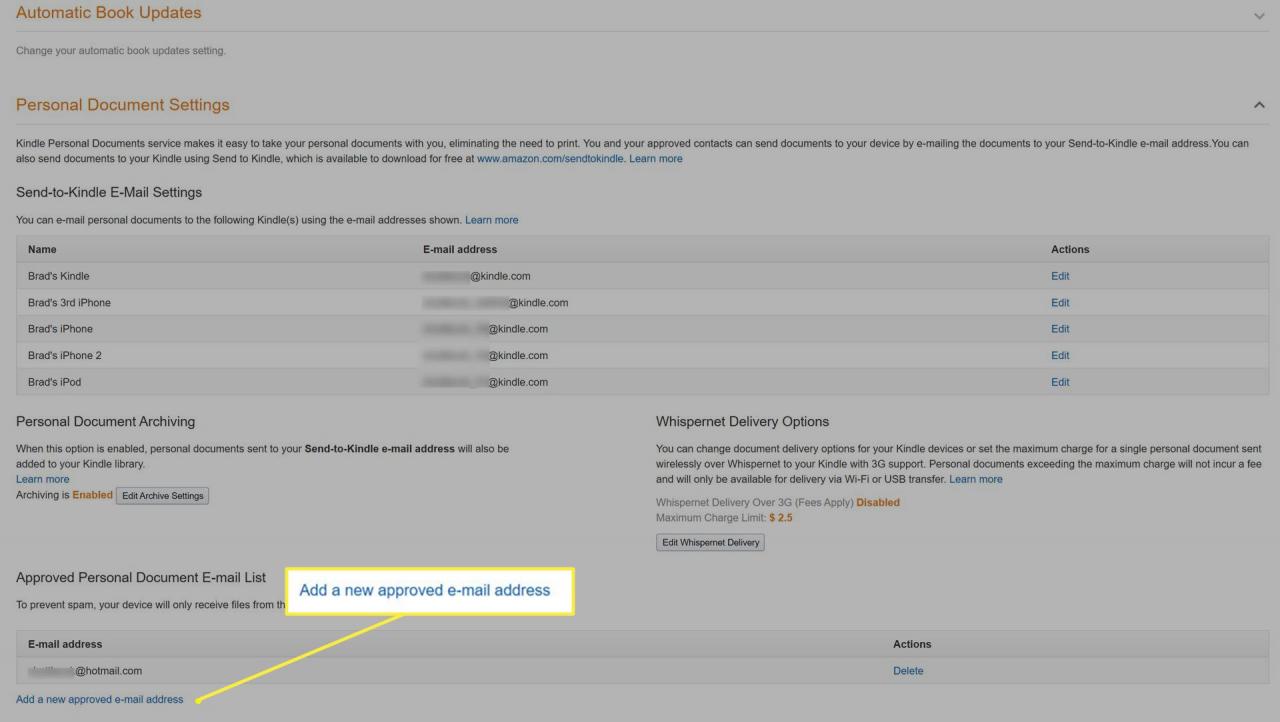
-
Po kliknutí na odkaz se zobrazí formulář. Do zadaného pole zadejte svou e-mailovou adresu a klikněte na Přidat adresu.
Jak poslat PDF na Kindle
Nyní, když máte svou e-mailovou adresu send-to-Kindle a přidali jste svou osobní e-mailovou adresu jako schválený e-mail do svého účtu Amazon, jste připraveni poslat svůj PDF do svého Kindle.
-
Otevřete preferovanou e-mailovou aplikaci nebo službu, jako je Outlook nebo Gmail, a začněte psát nový e-mail.
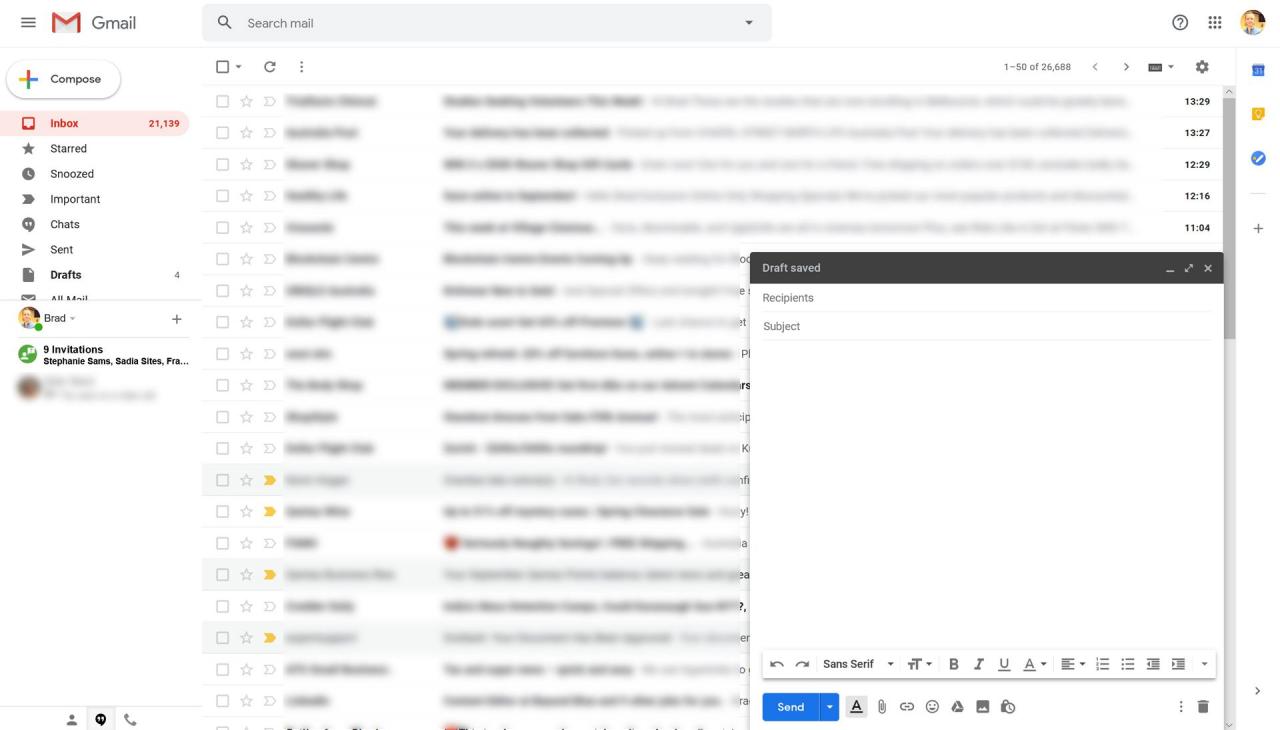
-
V rámci Příjemci or Adresa do pole zadejte e-mailovou adresu send-to-Kindle pro čtečku Kindle, tablet nebo aplikaci, do které chcete soubor PDF odeslat.
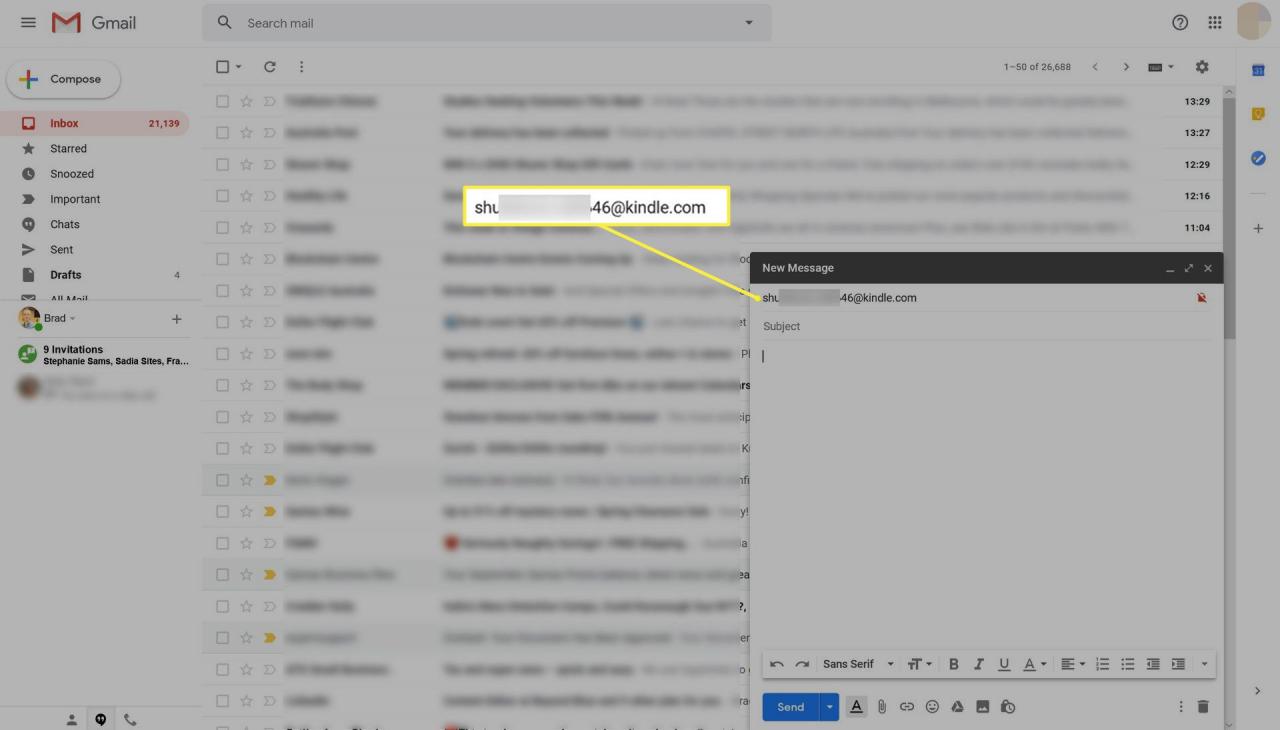
-
Pokud chcete převést soubor PDF do nativního formátu souboru Kindle, napište Konvertovat do e-mailu Předmět čára. Amazon za vás během procesu odesílání automaticky převede váš soubor PDF.
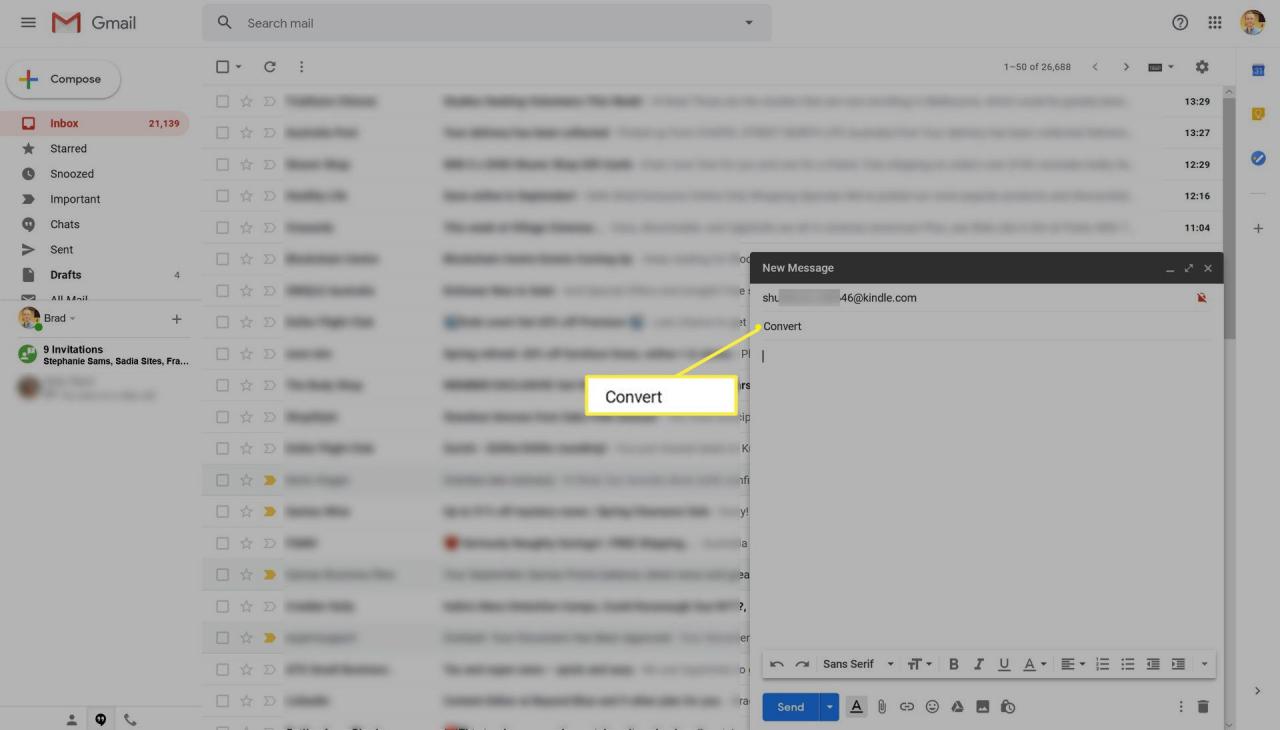
Soubory PDF s pokročilými nebo složitými styly mohou při převodu ztratit formátování. Pokud se váš soubor zobrazuje nesprávně, jednoduše opakujte tyto kroky a ponechte Předmět řádek prázdný. Zařízení a aplikace Kindle mohou obecně číst soubory PDF zcela v pořádku bez jakékoli konverze.
-
Připojte soubor PDF k e-mailu jako k jakékoli jiné příloze e-mailu.
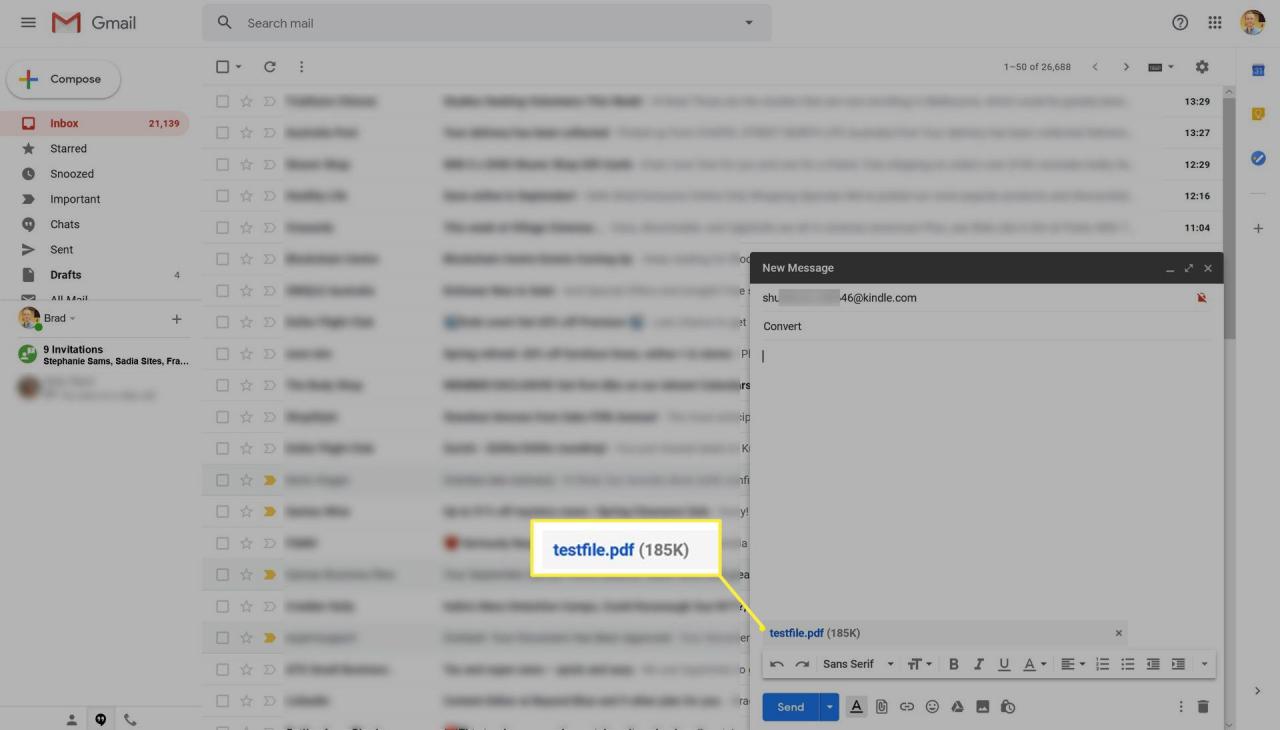
Než budete pokračovat, ujistěte se, že soubor PDF dokončí nahrávání na váš e-mail.
-
klikněte Poslat.
-
Přenos souborů Kindle PDF může trvat kdekoli od několika minut až po hodinu a může se lišit v závislosti na velikosti souboru.
Pokud je váš Kindle nebo chytré zařízení s nainstalovanou aplikací Kindle odpojeno od internetu, Amazon se bude i nadále pokoušet odeslat soubor PDF po dobu přibližně 60 dnů. Po uplynutí této doby budete muset soubor znovu odeslat v novém e-mailu.
Jak číst PDF na Kindle eReaders
Jakmile odešlete soubor PDF na přidruženou e-mailovou adresu vašeho zařízení Kindle ereader, měl by se objevit ve vaší běžné knihovně románů, komiksů a dalších publikací, které jste v minulosti zakoupili nebo stáhli.
Čtení souborů PDF na Kindle funguje úplně stejně jako čtení e-knihy Kindle. Vše, co musíte udělat, je klepnout na jeho miniaturu nebo název a automaticky se otevře.
Jak číst PDF na Kindle pro PC a Mac
Aplikace Kindle pro počítače Windows a macOS nemají e-mailové adresy typu send to Kindle, ale podporují nativní import pro místní soubory PDF.
Zde je návod, jak číst soubory PDF v Kindle pro aplikace pro PC a Mac.
-
Otevřete aplikaci Kindle na počítači se systémem Windows nebo Mac.
-
klikněte Soubor.
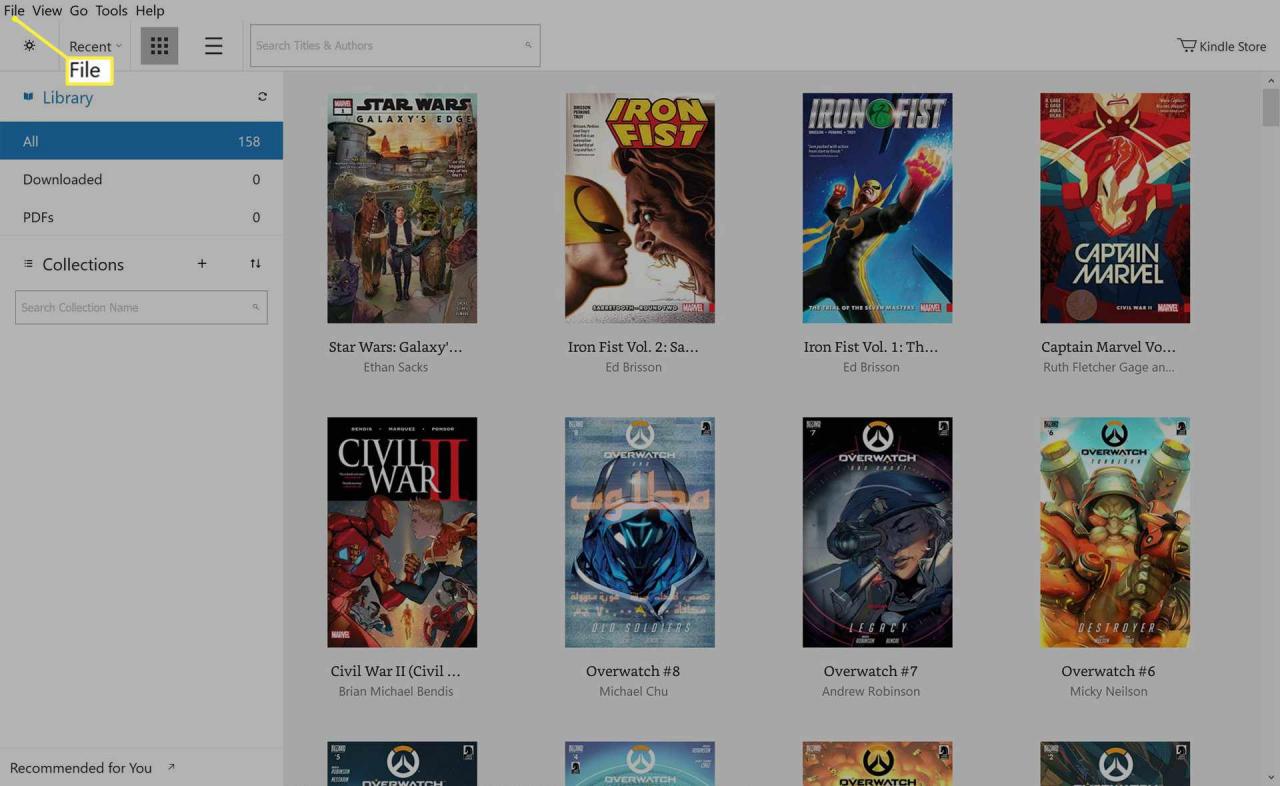
-
klikněte Importovat PDF.
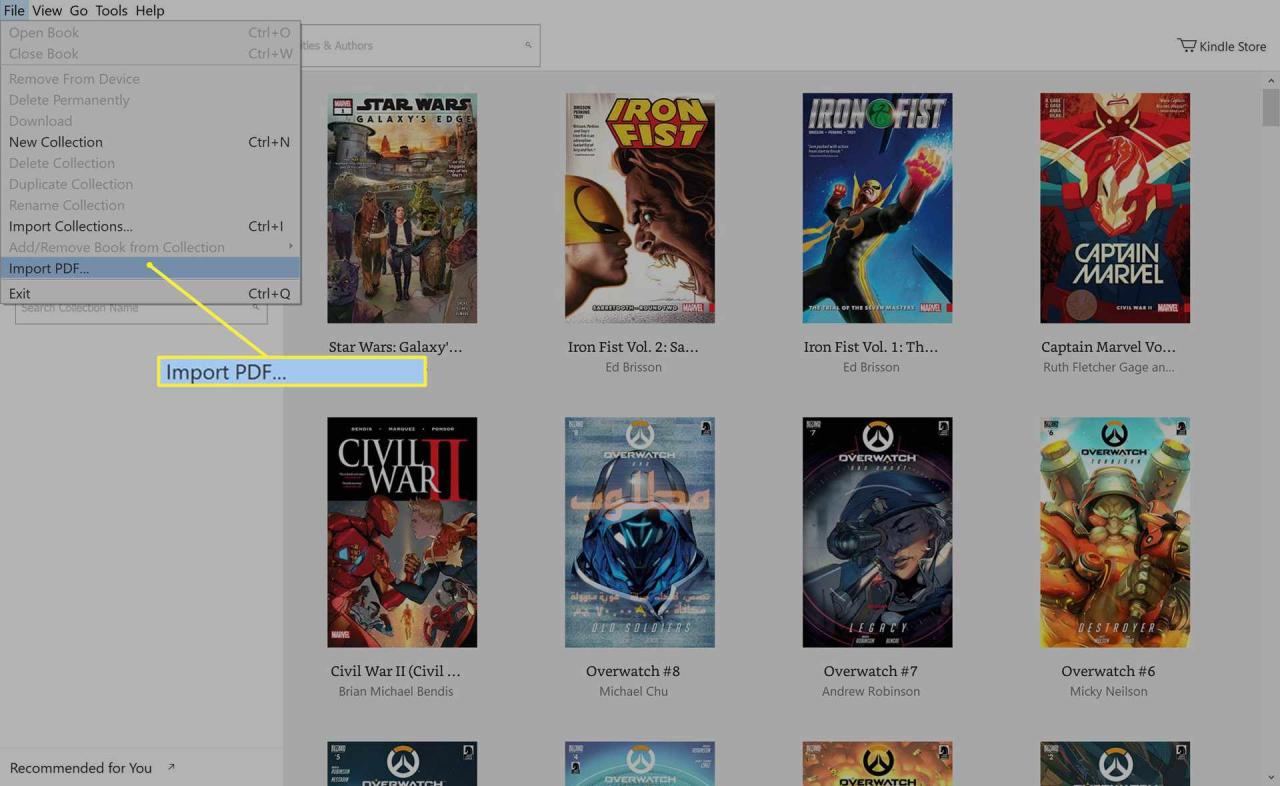
-
Otevře se prohlížeč souborů. Vyhledejte soubor PDF a klikněte na OTEVŘENO.
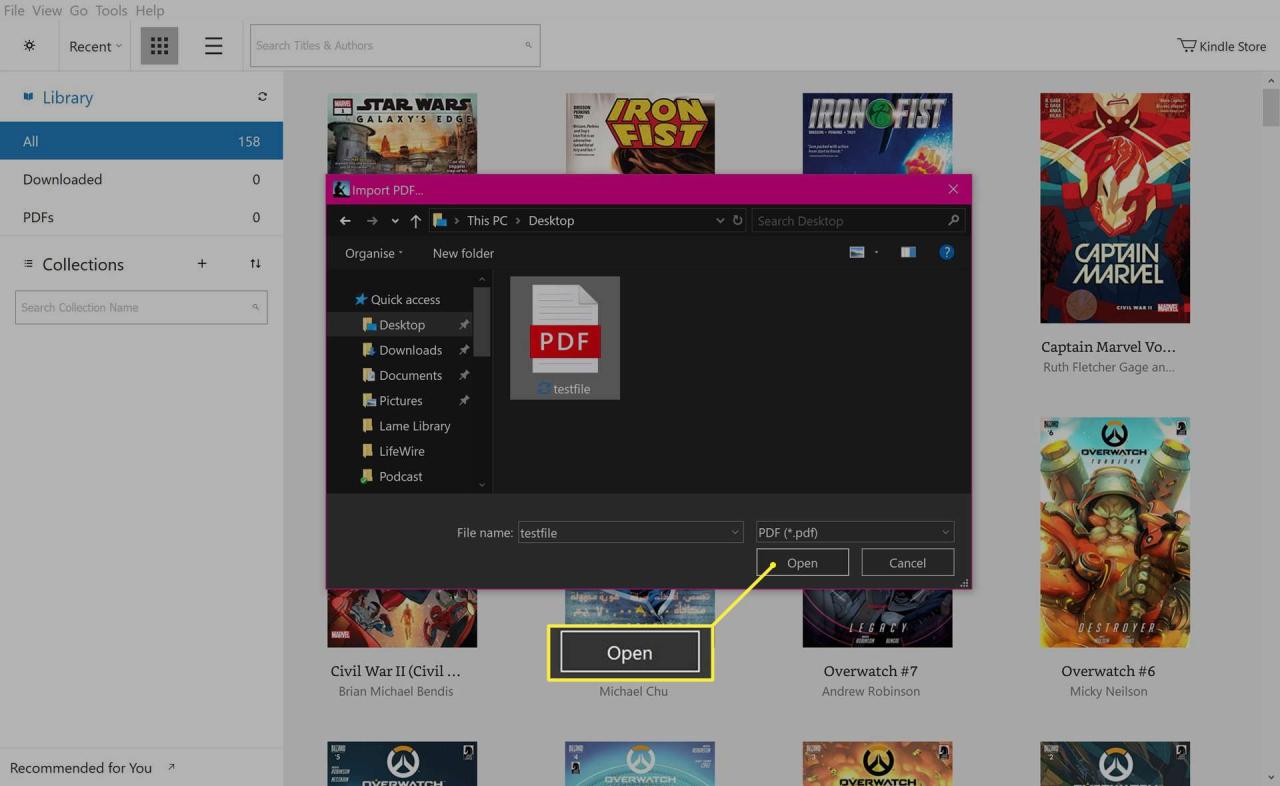
-
Váš soubor PDF bude nyní čitelný a upravitelný v aplikaci Kindle.
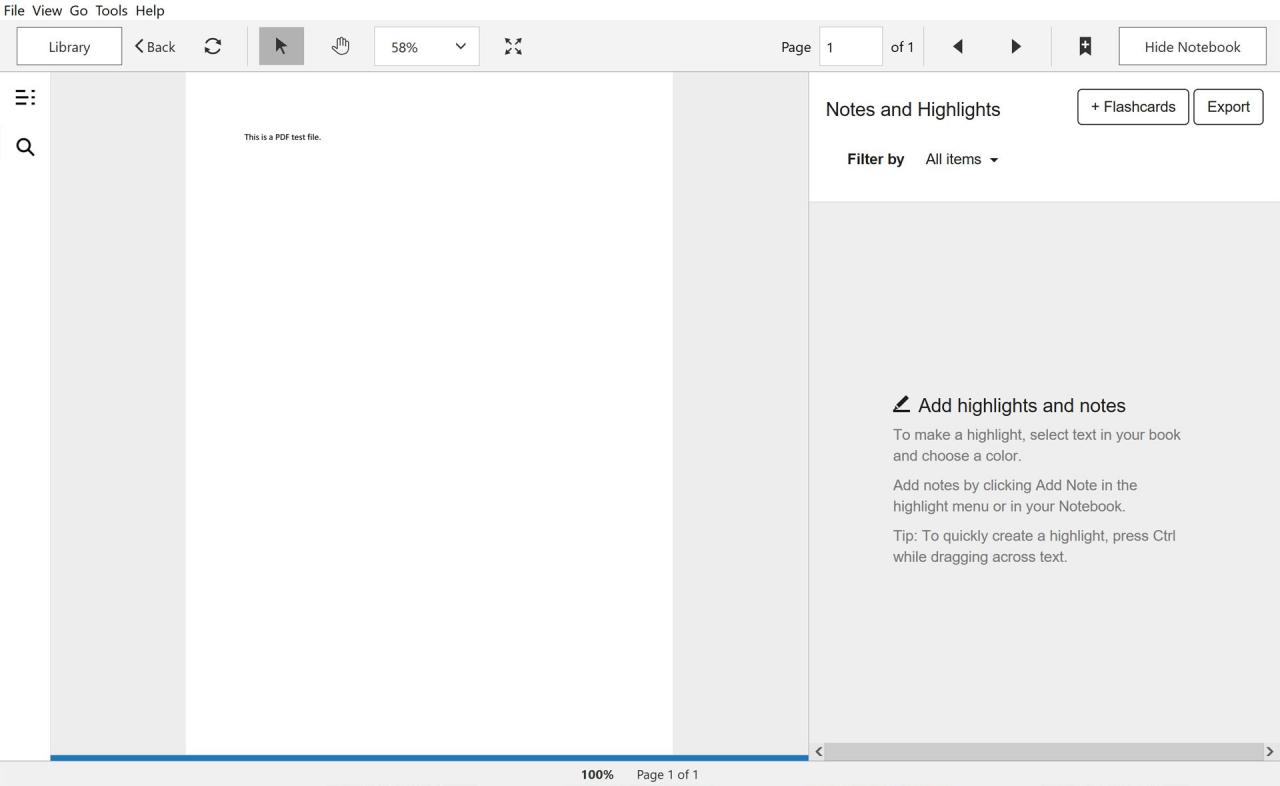
Po dokončení můžete aplikaci zavřít obvyklým způsobem nebo kliknout Knihovna pro návrat do hlavního menu aplikace.